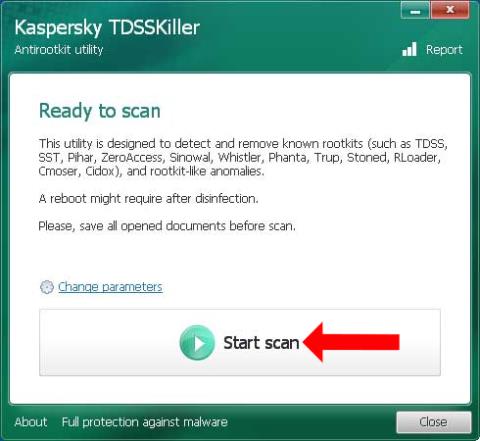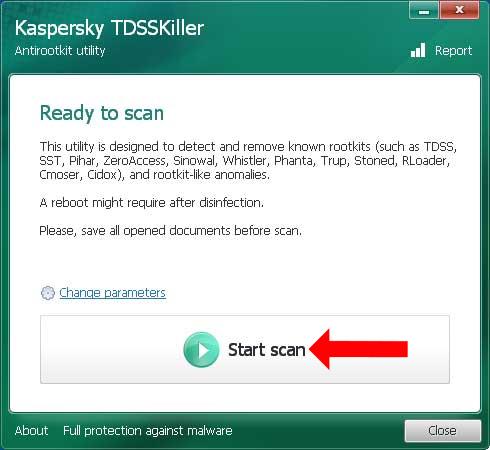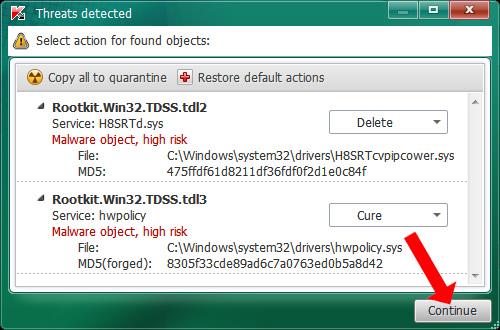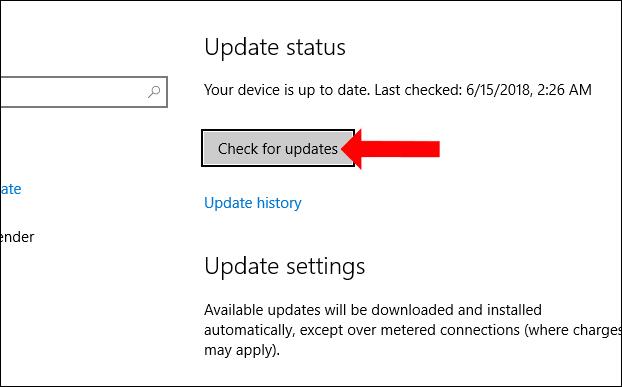WannaCry er blevet en "besættelse" for computersystemer rundt om i verden, og spreder ondsindet kode hurtigt til computere på få korte timer. En nyere type malware har en lignende spredningsmetode som WannaCry, og udnytter MS17-010-sårbarheden til at sprede sig til mange computere på LAN.
Computere inficeret med denne ondsindede kode vil have vietnamesiske tastaturer som Vietkey, Unikey og endda Zalo slettet. Så hvordan man fjerner denne Unikey og Vietkey virus, se venligst instruktionerne nedenfor.
Instruktioner til at blokere ondsindet kode fra at slette Vietkey, Unikey, Zalo
1. Installer Kaspersky TDSSKiller-softwaren
Dette er et værktøj, der hjælper med at opdage og fjerne ondsindede programmer, vira eller malware, der kommer ind i brugernes computere. Når du har installeret Kaspersky TDSSKiller i henhold til linket ovenfor, skal du klikke på knappen Start scanning for at scanne alle data på computeren.
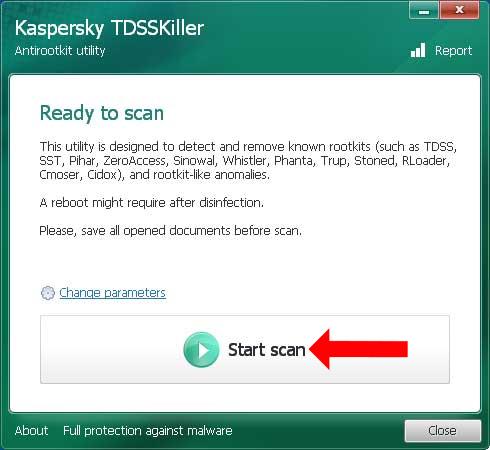
Når softwaren registrerer, at den er skadelig, skal du klikke på Fortsæt for at slette den skadelige kode.
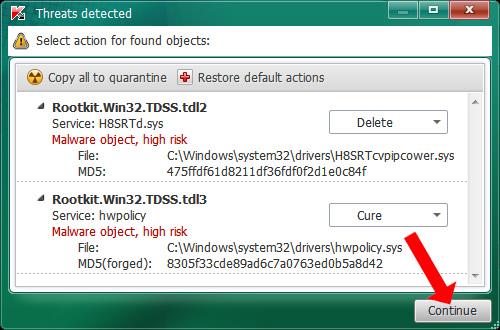
Klik derefter på Genstart computer r for at genstarte computeren for at fuldføre sletningen af skadelig kode.

2. Windows-opdatering og MS17-010-sårbarhed
Først skal du downloade patch-opdateringer fra Windows til alle systemversioner. Opdatering af programrettelsen fra Microsoft vil hjælpe systemet med at rette fejl relateret til denne sårbarhed. Desuden skal du lukke port 445 på Windows .
Dernæst fortsætter brugerne med at opdatere Windows til den nye version, rette resterende fejl i den gamle version, især fejl MS17-010 for at forhindre ondsindet kode i automatisk at slette Vietkey, Unikey, Zalo i at komme ind på computeren.
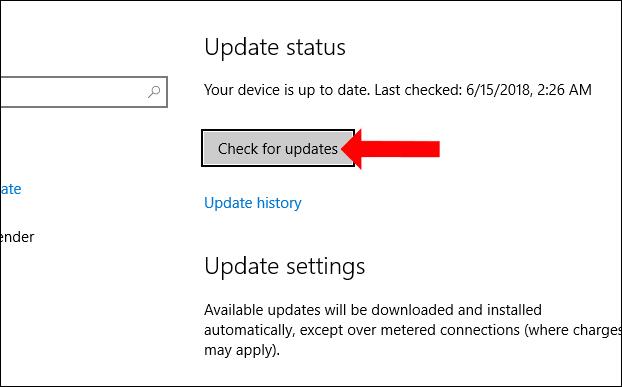
3. Begræns klik på mærkelige filer og links
Du skal absolut ikke klikke på mærkelige links eller mærkelige filer fra adresser, som du ikke kender. Filer knyttet til e-mails af ukendt oprindelse har også mange potentielle risici for malware og vira.
Med Zalo kan du heller ikke klikke på mærkelige filer, der deles af personer, du ikke kender. Eller hvis det er sendt fra en ven, så spørg efter det nøjagtige efternavn og filnavnet for at se, om det er korrekt eller ej.
Brug antivirus , anti-malware, anti-malware- software på din computer, tænd Windows Defender på Windows 10 for at beskytte systemet.
Ovenfor er nogle foranstaltninger til at hjælpe dig med at forhindre ondsindet kode i at slette Vietkey, Unikey og Zalo på din computer. Scan og tjek din computer regelmæssigt med sikkerhedssoftware for at reducere risikoen for infektion med farlig malware.
Se mere:
Håber denne artikel er nyttig for dig!